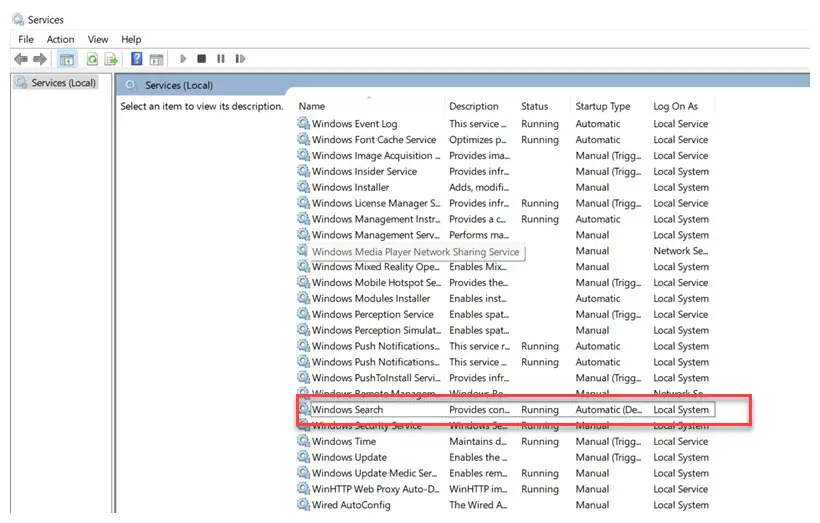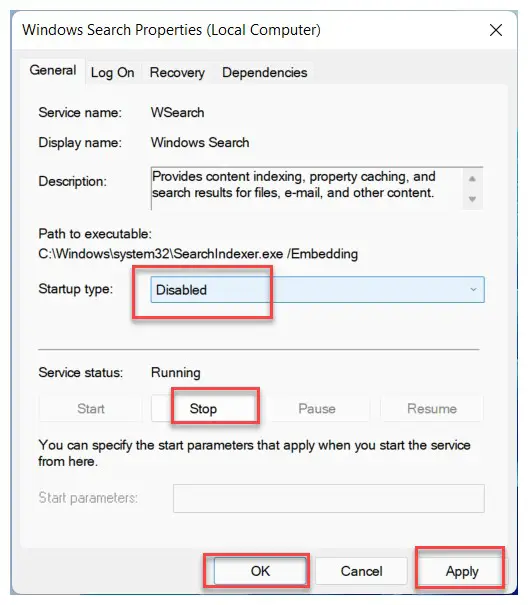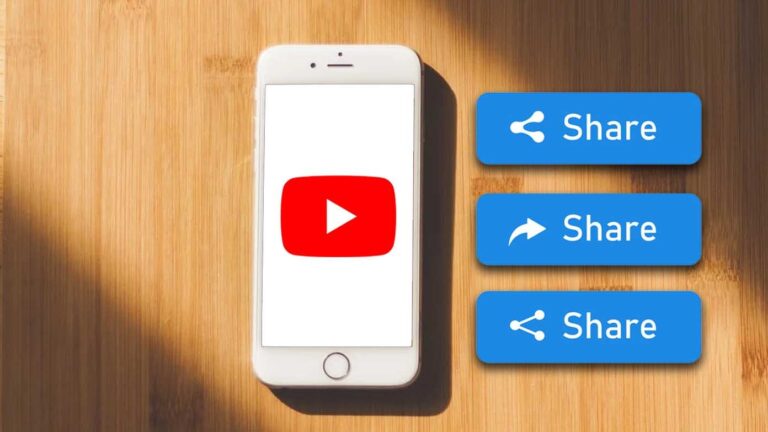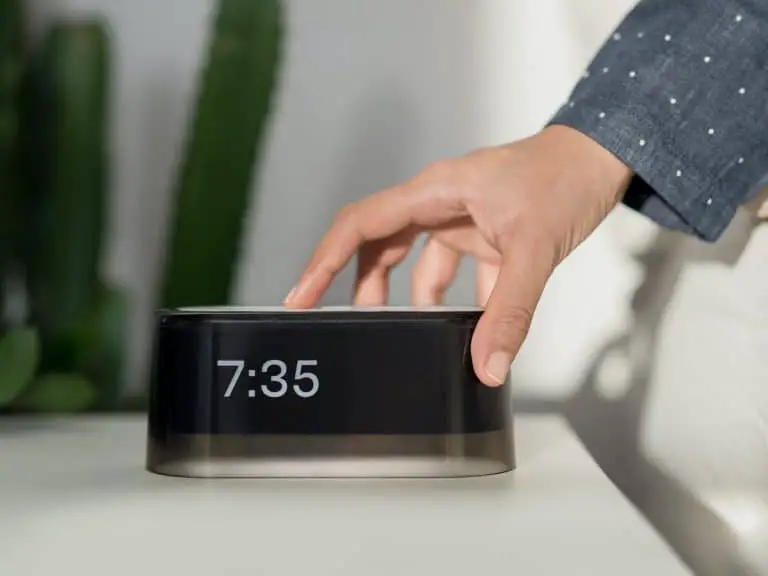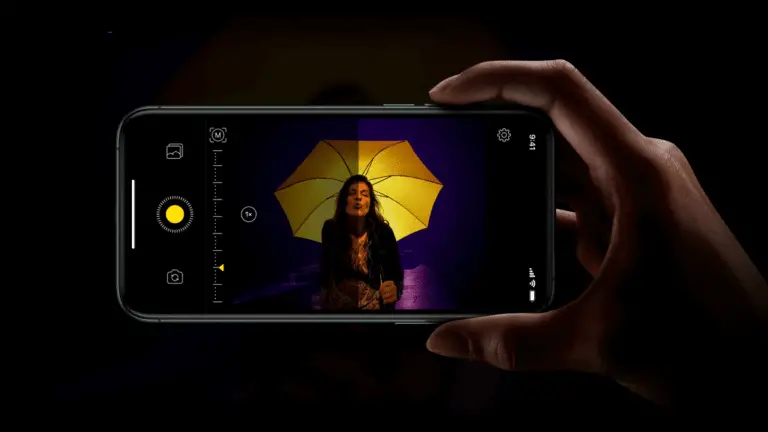Cómo desactivar la indexación de búsqueda en Windows 11
El sistema operativo Windows, incluido el último Windows 11 de Microsoft, viene con una función de indexación de búsqueda. Le permite a su computadora buscar en cada carpeta y archivo y darle un resultado basado en palabras o metadatos. Esta es una alternativa más rápida a la búsqueda manual de un artículo. Funciona para la mayoría de aplicaciones como Explorador de archivos, Groove e incluso Fotos. Las aplicaciones web como Microsoft Edge y Cortana también utilizan esta función a su favor.
Si bien la función es bastante útil, más fácil de usar y se ha vuelto más eficiente, ralentiza el dispositivo y el efecto se siente con más fuerza si su computadora funciona con especificaciones bajas. Si nota que su computadora se ralentiza, puede intentar desactivar la indexación de búsqueda. Hay varias formas de hacer esto, pero en esta guía paso a paso, usaremos el Administrador de servicios en Windows 11 para desactivar la indexación de búsqueda.
Cómo desactivar la indexación de búsqueda en Windows 11
Paso 1: Abra la ventana Ejecutar en su computadora. Para hacer esto, presione Windows + R en su teclado o haga clic en el menú Inicio, luego busque "Ejecutar" y haga clic en la aplicación en los resultados de la búsqueda.
Paso 2: En la ventana Ejecutar que se abre, escriba "services.msc" y luego presione la tecla Intro.
Paso 3: Ahora busque "Búsqueda de Windows" y haga doble clic en él.
Paso 4: Cuando se abra la nueva ventana de búsqueda de Windows, busque "Tipo de inicio" y seleccione "Desactivar" de las opciones.
Paso 5: Ahora, en la opción "Estado del servicio", haga clic en "Detener".
Paso 6: Cuando haya terminado de realizar los cambios, haga clic en el botón "Aplicar" y "Aceptar"
Eso es. Ahora deberá reiniciar su computadora con Windows 11 para que los cambios surtan efecto. Después de reiniciar el sistema, la función de indexación de Windows debe estar desactivada. Para volver a habilitar la función, siga los mismos pasos anteriores y cambie el estado para permitir que los cambios se deshagan en su dispositivo.